GoBandit GPS HD QUICK START GUIDE [de]
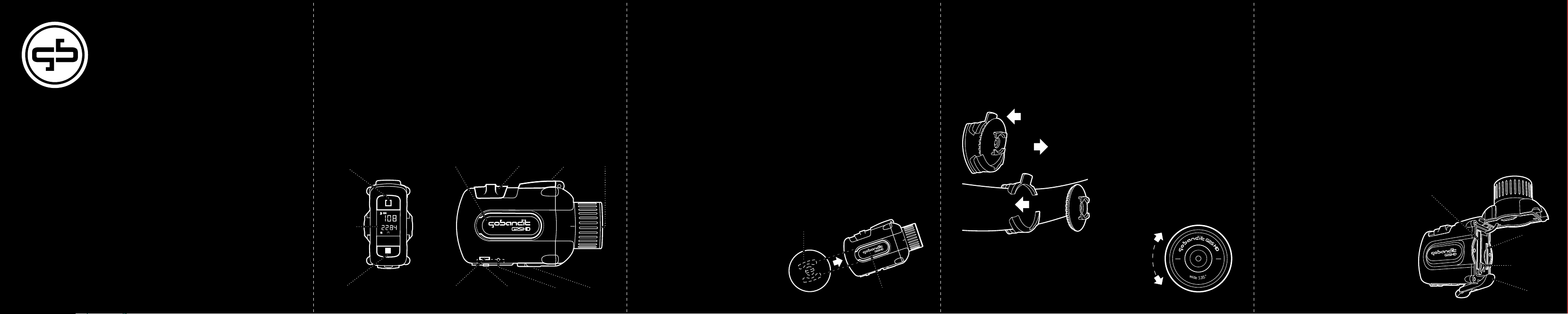
QUICK START GUIDE
tips und tricks zur Bedienung deiner gobandit GPS HD
Diese Konstruktion ermöglicht Ihnen
das Einstellen des Objektivs Ihrer
Gobandit GPS HD Kamera um ein
bestmögliches Bild zu erreichen.
Dies ist besonders praktisch wenn bei
Ihrer Sportart die Befestigung der
Gobandit GPS HD Kamera nicht den
perfekten vertikalen oder horizontalen
Winkel erfordert. Bitte beachten Sie,
dass beim drehen des Objektivs und
Ihrer Gobandit GPS HD Kamera, die
GPS Funktion nicht 100-prozentig
optimal sein könnte, da die GPS
-Antenne (die am Oberteil der Gobandit GPS HD Kamera integriert ist)
seitlich anstatt vertikal ausgerichtet ist!
ERSTE SCHRITTE:
EINSETZEN DER
BATTERIE
IIn der Lieferpackung finden Sie unser
hochleistungs Batterie-Pack. Öffnen Sie
den Vorderdeckel Ihrer Gobandit GPS
HD Kamera, indem Sie die Klemme am
Boden der Kamera ziehen. Setzen Sie
die Batterie im Batteriefach ein und
schließen Sie den Sicherungshebel.
Vergewissern Sie sich, dass das MinusZeichen (-) auf der Batterie mit dem im
Gehäuse übereinstimmt.
EINSETZEN DER SD
SPEICHERKARTE
Den SD Karten Einschub finden Sie
gleich neben dem Batteriefach.
Für maximale Kompatibilität vergewissern Sie sich immer High Speed SD
Karten zu verwenden. Wir empfehlen
mindestens eine Klasse 4 SDHC Karte zu
nutzen. Um eine Liste der geeigneten
SD Karten zu sehen, besuchen Sie bitte:
www.Gobandit.com/support
Wenn Sie mehrere Akkupacks, SD
Karten oder Stromadapter benötigen,
besuchen Sie uns bitte auf
www.gobandit.com oder wenden Sie
sich an einem unserer Einzelhändler.
safety ledge
battery
SD card
clamp
Wir haben einige praktische Befestigungen entworfen, damit das GPS HD
für Sport oder andere Aktivitäten
einsatzfähig ist. Es sind zwei Befestigungen in der Box enthalten:
Goggle Mount Befestigung
Die starre Befestigung ist für Abfahrtslauf, Snow-Board oder Moto-Cross
geeignet.
Helmet Mount Befestigung auf
glatten Flächen
Eine Befestigung der GPS HD funktioniert eiwandfrei auf glatten Oberflächen
wie zum Beispiel am Oberteil oder
seitlich des Helms sowie direkt am
Motorrad oder Rennauto. Um beste
Ergebnisse zu erzielen, reinigen Sie
zuerst die Fläche ihrer Ausrüstung (z.B.
des Helms) mit dem mitgelieferten
Alkoholtuch. Falls möglich, bringen Sie
die Befestigung 12 Stunden vor der
Verwendung ihrer Ausrüstung an.
Sie können die Position Ihrer Gobandit
GPS HD-Kamera leicht rotieren, indem
sie die Befestigungsschraube mit einer
Münze lockern. Bitte schauen Sie in der
Accessories Brochüre nach zusätzlichen
Befestigungsmöglichkeiten und anderen
coolen Sachen.
DREHBARES
WEITWINKELOBJEKTIV
Die Front des Objektivs Ihrer Kamera
haben wir für eine optionale
Drehmöglichkeit konstruiert (90° nach
rechts & 90° nach links).
push
place back
rotate 90° in
both directions
pull out
goggle strap
LIEFERUMFANG
Die Gobandit GPS HD Packung sollte
folgende Elemente beinhalten:
• Gobandit GPS HD Action Cam
• Quick Start-Anleitung
• Bedienungsanleitung
• High speed SD-Karte
• Hochleistungs Lithium-Ionen Batterie
• USB-Kabel
• Helmet Mount Befestigung
• Goggle Mount Befestigung
• Alkohol-Reinigungstuch
HAUPTELEMENTE
Das Gobandit System besteht aus 3
Hauptelementen:
• gobandit GPS HD Action Cam
• gobandit studio
• gobandit video community
gobandit GPS HD Action Cam
Die Gobandit Kamera zeichnet
gleichzeitig GPS Daten und High
Definition Video–Aufnahmen Ihrer
Lieblingsaktivitäten auf, während sie
auf ihrem Helm, Motorrad, Surfboard
usw. befestigt ist.
gobandit studio
Das Gobandit Studio für Ihren PC oder
MAC ermöglicht Ihnen unsere
vorinstallierten Skins in Ihr ActionVideo einzufügen und hilft Ihnen zudem
ihre Lieblings-Clips zu erstellen.
Außerdem bietet es Ihnen eine Vielzahl
von Möglichkeiten, ihr Video mit
Freunden mittels YouTube, Facebook
u.a. zu teilen. Es steht auf gobandit.com
zum Herunterladen zur Verfügung
(hierzu später weitere Erläuterungen)
gobandit video community
Die Gobandit Video Community ist ein
eigenes intuitives Web-Portal, das
Ihnen ermöglicht, ihre Videos direkt
durch unsere Plattform zu teilen.
BEFESTIGUNG DER
GOBANDIT GPS HD
camera rails
mount rails
HALLO AN ALLE
ADRENALINSÜCHTIGEN
Mir Ihrer neuen Gobandit GPS HD Action
Cam halten Sie das coolste Werkzeug
zum aufnehmen Ihrer größten Abenteuer
in den Händen.
Im Gegensatz zu anderen Action
Kameras, verfügt die GPS HD über ein
eingebautes GPS, welches auch die
Geschwindigkeit, Höhe und anderer
Informationen aufzeichnet!
Bitte lesen Sie diese Anleitung
sorgfältig durch, um sich mit dem
Interface und den jeweiligen
Funktionen, sowie der beabsichtigten
Verwendung und Beschränkungen
Ihrer Gobandit GPS HD Kamera vertraut
zu machen.
Vergewissern Sie sich auch die
Bedienungsanleitung gelesen zu
haben, da diese wichtige Informationen
über Produktsicherheit, Support und
Garantie enthält.
GPS antennarecord switchset button
display
mode button
camera rails
lens
km/h
m
clampmicUSB doorUSB port
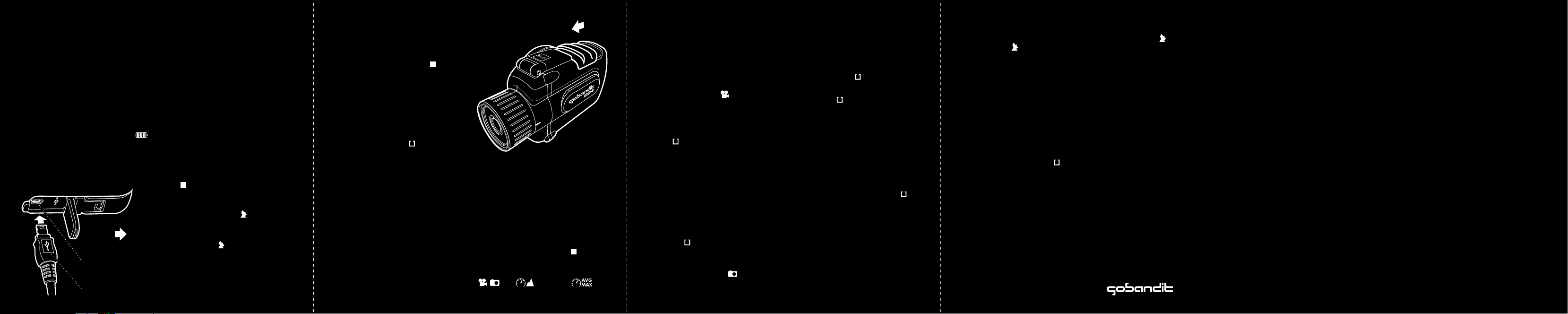
gobandit GmbH
Max Planck Str. 4
85609 Aschheim-Dornach
Germany
www.gobandit.com
© 2010 gobandit GmbH. Alle Rechte vorbehalten. Alle Funktionen, Spezifikationen und anderen
Informationen können ohne Ankündigung geändert werden. gobandit ist eine Marke der gobandit GmbH.
Alle anderen Marken und Logos sind Marken oder eingetragene Marken der jeweiligen Rechtsinhaber.
Eine Internetverbindung ist erforderlich. Patent angemeldet.
VIDEO / FOTO
Standardmäßig (unmittelbar nach dem
Einschalten) zeigt dieses Produkt
sowohl die abgelaufene als auch die
Restlaufzeit der Video-Aufnahme an.
Hinweis: Sie befinden sich von Anfang
an im Video-Aufnahmemodus, angezeigt durch durch das Symbol.
Zwei Video-Modi:
HD (High Definition mit 720p) und SD
(Standard Definition mit 640x480p),
beide mit 30 fps. Das Umschalten
zwischen HD und SD erfolgt indem man
auf die Taste mindestens 3 Sekunden
lang drückt hält.
UMSCHALTEN
ZWISCHEN VIDEO /
FOTO BETRIEBSART
Falls Sie sich für Fotoaufnahmen
entscheiden, ist es notwendig zum
Foto-Betrieb umzuschalten. Hierzu muss
man die Taste gedrückt halten
(während dem die abgelaufene /
Restlaufzeit angezeigt wird). Nun wird
auf dem Display der GPS HD Kamera
ein kleines Fotosymbol angezeigt,
welches darauf hinweist, dass sie sich
im Foto-Modus befinden. Des Weiteren
wird ihnen die Zahl der bereits
aufgeno- mmenen Fotos anzeigt. Es gibt
zwei Foto-Modi: Ein Foto jede 2
Sekunden oder ein Foto jede 5
Sekunden (angezeigt durch die 2s oder
5s gleich neben dem Fotosymbol).
Umschalten zwischen 2s und 5s erfolgt
beim Drücken der Taste für mindestens 3 Sekunden. Das Zurückschalten
zum Video-Modus erfolgt beim erneuten
Drücken der Taste!
DURCHSCHNITTLICHE
/ MAXIMALE
GESCHWINDIGKEIT
In diesem Menüpunkt wird Ihre
maximale und durchschnittliche Geschwindigkeit angezeigt bis Sie diese
zurücksetzen. Das Zurücksetzen funktioniert indem Sie die Einstelltaste für
mindestens 3 Sekunden gedrückt halten.
AKTUELLE
GESCHWINDIGKEIT /
HÖHENUNTERSCHIED
Dieser Betriebsmodus zeigt Ihre aktuelle
Geschwindigkeit (standardmäßig in km/h)
,
sowie den aktuellen Höhenunterschied
(standardmäßig in m) an.
Selbstverständlich funktioniert dies nur,
wenn ein Satellitensignal vorhanden ist.
Hierzu vergewissern Sie sich, dass
dieses Symbol nicht blinkt. Falls das
Symbol jedoch noch blinkt, gehen Sie
sicher, dass Sie sich im Freien befinden.
Seien Sie sich bitte bewusst, dass es
einige Zeit dauern kann (vor allem beim
erstmaligen Starten), bevor das
Satellitensymbol aufhört zu blinken.
UMSCHALTEN
VON KM/H ZU MPH
Wenn Sie es bevorzugen Ihre Geschwindigkeit in Meilen pro Stunde (mph) und
Ihren Höhenunterschied in Feet (ft.) zu
sehen, drücken Sie bitte die Taste für
mindestens 5 Sekunden, während Sie
sich im aktuellen Geschwindigkeit/
Höhenunterschied-Modus befinden. Von
nun an wird Ihre Geschwindigkeit sowie
der Höhenunterschied unter Verwendung
dieser Einstellungen gezeigt. Das Zurückschalten funktioniert nach demselben Prinzip.
ZUM STARTEN BEREIT
Überlegen Sie sich zunächst was Sie
machen wollen – ein Video aufnehmen
oder fotografieren. Bitte schalten Sie Ihre
GPS HD Kamera bereits vor Ihrer
Aktivität ein, so dass die Kamera eine
gewisse Vorlaufzeit hat einen Satelliten
empfang herzustellen. Prüfen können Sie
dies immer, indem Sie sich vergewissern, dass das Symbol nicht mehr
blinkt. Schieben Sie nun nur noch die
Aufnahmetaste in die richtige Position
und schon kann es losgehen.
INSTALLATION DER
SOFTWARE AUF
IHREM MAC ODER PC
Nachdem Sie die Action-Aufnahmen
entworfen haben, vergewissern Sie sich,
dass Sie Gobandit Studio auf Ihrem MAC
oder PC installiert haben. Diese Software
ist Hauptbestandteil unserer Gobandit
Solution, da es die Verschmelzung von
Video und GPS ermöglicht. Außerdem bietet
es Ihnen noch weitere spaßige Features.
Die Software können Sie über
www.gobandit.com/start
beziehen und zur Installation den
Anweisungen folgen.
Falls Sie über kein Internet-Anschluss
verfügen; der in der Kamera vorinstallierte Gobandit Video Player steht Ihnen
via USB zur Installation zur Verfügung.
Und das ist der ganze Trick!
GBP00039
LADEN DER BATTERIE
Ihre Batterie wird mit Hilfe des
beigelieferten USB-Kabels geladen, der
an den mini USB-Anschluss hinter der
kleinen abgedichteten Abdeckung am
unteren Teil Ihrer Gobandit GPS HD
angeschlossen wird.
Zum Laden können Sie das USB-Kabel
an Ihren PC anschließen oder den
optionalen Netzadapter verwenden.
Der Ladestatus wird durch die
Balkensegmente in Form folgendes.. ;;;;
Symbols angezeigt, wenn Ihre GPS HD
Kamera eingeschaltet ist. Falls Ihre
Gobandit GPS HD Kamera nicht eingeschaltet ist, können Sie sich sicher sein,
dass die Kamera trotzdem geladen wird.
open door
GRUNDLAGEN
ABGESCHLOSSEN RAUS IN DIE NATUR
Ihre Gobandit GPS HD Kamera ist mit
einem superempfindlichen Global
Positioning System (GPS) Receiver
ausgestattet um Zeit, Geschwindigkeit,
Entfernung und Höhenunterschied zu
berechnen. Um das System auch
einsetzen zu können, müssen Sie sich im
Freien befinden (in einen geschlossenen Raum oder unter Wasser
funktioniert das System nicht). Für
beste Ergebnisse verwenden Sie ihre
Gobandit GPS HD Kamera immer mit
ungehindertem Blick zum Himmel.
Schalten Sie Ihre Kamera ein, indem Sie
die Taste mindestens 3 Sekunden
gedrückt halten. Das LCD-Display
erhellt sich innerhalb weniger Sekunden.
Das blinkende Symbol zeigt an, dass
Ihre Kamera eingeschaltet ist und nach
Satelliten sucht.Vergewissern Sie sich,
dass bevor Sie mit der Aufzeichnung
beginnen, das Symbol zu blinken
aufgehört hat.
Hinweis: in der Anfangsphase wird Ihre
GPS HD Kamera bis zu 120 Sekunden
brauchen, um alle notwendigen Satellitendaten zu erfassen.
USB cable
USB port
TASTEN UND
DEREN FUNKTIONEN
BETRIEBSART-TASTE
Diese Taste führt Sie durch verschiedene Betriebsarten wie zum Beispiel
Video / Foto, Geschwindigkeit / Höhenunterschied, durchschnittliche / max. Geschwindigkeit und dient gleichzeitig als
Ein / Aus-Taste, wenn diese länger
gedrückt wird als 3 Sekunden.
EINSTELLTASTE
Mit Hilfe dieser Taste können Sie sich
die unterschiedlichen Werte innerhalb
einer Betriebsart (Foto/Video) anzeigen
lassen. Zudem lässt sich durch das
Halten der Einstelltaste über 3
Sekunden ein Wert wie zum Beispiel die
maximale Geschwindigkeit löschen.
AUFNAHMETASTE
Bewegen Sie die Aufnahmetaste in die
Vorderposition, um mit einer Aufnahme
zu beginnen. Sie können hierbei
zwischen Standbilder in 2 bzw. 5 Sekunden oder einer Videoaufzeichnung
wählen. Eine Aufzeichnung stoppen Sie,
indem die Taste wieder zurück auf die
Anfangsposition gebracht wird.
LCD DISPLAY
Das LCD Display zeigt Ihnen grundlegende Informationen über den Batteriezustand, Video/Fotos und das
GPS-System.
Die User-Interface Struktur sieht wie
folgt aus:
Ein Druck auf die Taste schaltet
zwischen verschiedenen Modi um.
record
Video/Foto aktuelle Geschw./Höhenunterschied durchschnittliche/maximale Geschw.
